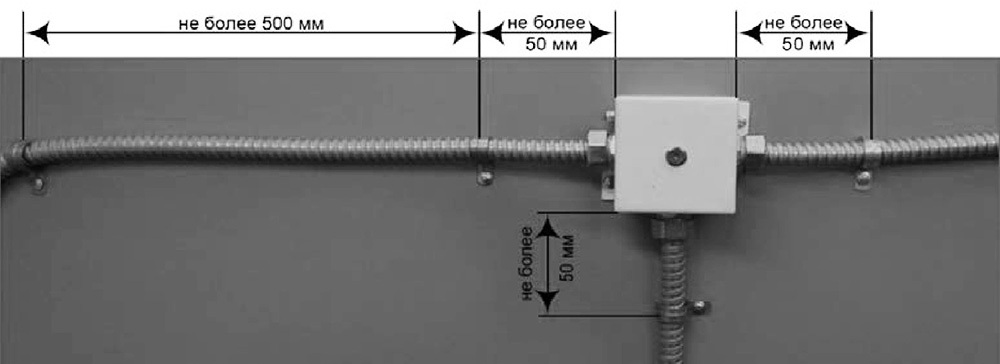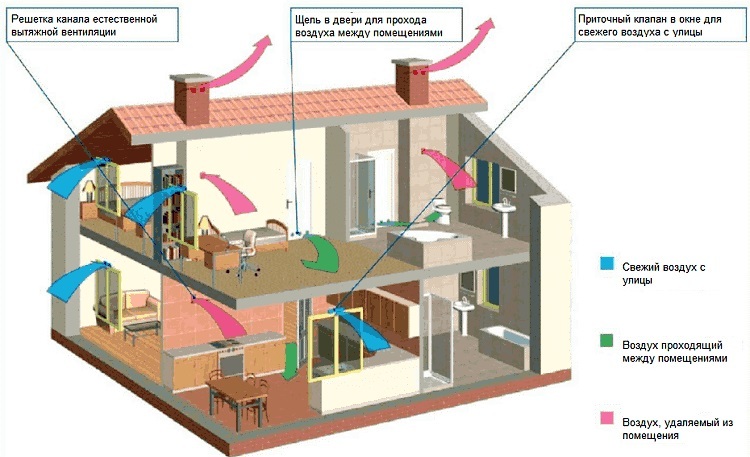Nem minden útválasztó képes valamilyen okból jelet sugározni nagy távolságokra. Ez a falak és a különböző interferenciaforrások jelenléte, és egyszerűen az útválasztó gyenge szintre állítása. Ebben a cikkben elmondjuk, hogyan lehet egyszerű manipulációk segítségével növelni a Wi-Fi útválasztó jelerősségét.
Olvassa el a cikkben
- 1 A Wi-Fi jel erősítése útválasztóval
- 1.1 A készülék megfelelő helyének kiválasztása
- 1.2 Útválasztó beállítása a Wi-Fi kapcsolat javítására
- 1.2.1 Keresse meg és váltson csatornát az útválasztón
- 1.2.2 A hálózat átkapcsolása különböző üzemmódokra
- 1.2.3 Növelje a jelerősséget
- 1.2.4 A jelerősség növelése a DD-WRT firmware segítségével
- 2 További eszközök, amelyekkel növelheti az útválasztó teljesítményét
- 2.1 Ismétlő telepítése vagy másik útválasztó konfigurálása erősítő módban
- 2.2 Az antennák lecserélése erősebbekre
A Wi-Fi jel erősítése útválasztóval
Valójában rendszeres eszközökkel kétféleképpen oldhatja meg a problémát: meghatározza a legtöbbet az útválasztó előnyös fizikai elhelyezkedését, és próbálja meg belül beállítani az optimális beállításokat eszközök. Kezdjük egyszerűen.
A készülék megfelelő helyének kiválasztása
Bármely Wi-Fi útválasztó elektromágneses hullámok segítségével cserél információt, a jelenségben rejlő összes hátrányával és előnnyel. Különösen a hullámhatás útjában álló akadályok, valamint más elektromágneses sugárzást előidéző eszközök csökkenthetik a jelerősséget. Az első esetben a legegyszerűbb elégtelen hullám behatolás a falakon vagy a bútorokon. A másodikban interferencia van, amely megváltoztatja a jel fázisát vagy frekvenciáját. Ezért a legegyszerűbb megoldás az lenne, ha az útválasztót a hullám terjedésének legkedvezőbb pontjára mozgatnánk. Vagyis minimális számú akadálynak kell lennie az útválasztó és a fogyasztók - számítógépek, TV vagy okostelefonok - között. Célszerű az útválasztót valahol a ház vagy a lakás közepén elhelyezni.
Útválasztó beállítása a Wi-Fi kapcsolat javítására
Az útválasztókat a gyárilag szabványos univerzális beállításokkal szállítjuk. Ez azért történik, hogy elérje a maximális számú felhasználót, akiknek nem kell azonnal konfigurálniuk valamit a vásárlás után. Ennek ellenére számos lehetőség van elrejtve, amelyek megváltoztatása segít a készülék pontosabb beállításában a jelenlegi körülmények között.
Keresse meg és váltson csatornát az útválasztón
Az útválasztók deklarált frekvenciája 2,4 vagy 5 GHz. Egyébként 5 GHz -en az eszköz ténylegesen 5,2 GHz vagy akár 5,7 GHz -en is képes működni. És a kiindulópont 2,4 GHz -en valójában egy hozzávetőleges adat is, mivel a csatornák 2412 MHz -es frekvencián működnek, 2437 MHz, stb. A csatorna megváltoztatása akkor releváns, ha más, azonos eszközökkel rendelkezik frekvencia. Néha a csatornák átfedhetik egymást, zavarva egymást. Általában az útválasztókon ez a paraméter automatikus üzemmódra van állítva.
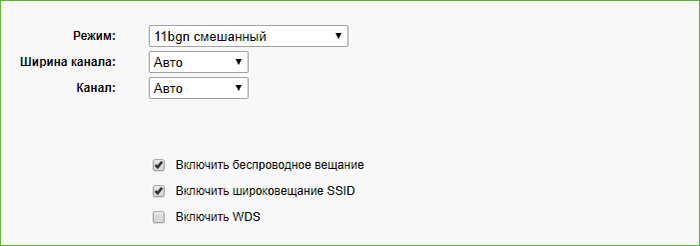
Vagyis maga az útválasztó keres ingyenes csatornákat. De manuálisan is kiválaszthatja őket. Ezek a beállítások leggyakrabban a "Vezeték nélküli mód" vagy a "Wi-Fi beállítások" között találhatók az üzemmódválasztás mellett.
A hálózat átkapcsolása különböző üzemmódokra
A gyárilag konfigurált útválasztó automatikusan kiválasztja azt a módot, amelyben a legjobban teljesít. Ez nagyszerűen működik mindaddig, amíg egy új eszköz nem csatlakozik a hálózathoz, amely nem képes támogatni a modern kommunikációs szabványokat. Az útválasztó lassabb eszközt észlel a hálózaton, és automatikusan leminősíti az üzemmódot az összes eszköz által támogatott minimumra. Természetesen az általános adatátviteli sebesség csökkenni fog. Ilyen helyzetben erőszakkal beállíthatja a legnagyobb sebességű üzemmódot, azonban levághatja azt a nagyon lassú eszközt a hálózatról. A csatornabeállításokkal analóg módon a "Vezeték nélküli mód" vagy a "Wi-Fi beállítások" részben módosíthatja az üzemmódokat.
Növelje a jelerősséget
A jelerősség egyszerűen növelhető. De nem minden router képes erre. És ezek a beállítások gyakran elég messze vannak eltemetve. Ezt az opciót nevezhetjük „Adóteljesítménynek”, „Eszköz teljesítményének” vagy hasonlónak. Érdemes megjegyezni, hogy ennek a paraméternek a növelése kiterjeszti a Wi-Fi hálózat lefedettségét, ami viszont lehetővé teszi, hogy az eszköz messze a lakásban vagy a házon kívül csatlakozzon. És elégtelen biztonsági beállítások esetén a betolakodók hozzáférhetnek.
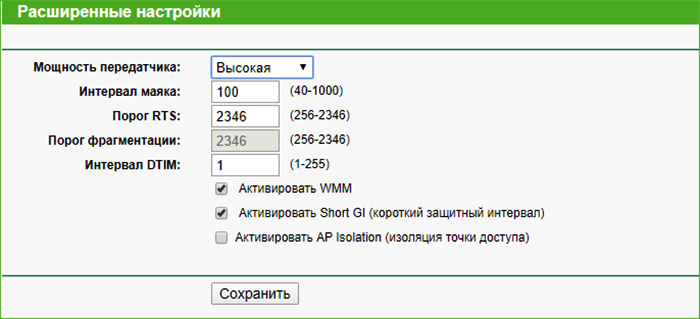
A jelerősség növelése a DD-WRT firmware segítségével
Ez valószínűleg a legnehezebb módja egy hétköznapi felhasználónak. Sőt, a legtöbb esetben a firmware használata a teljesítmény növelésére aligha indokolt. A DD-WRT mindenekelőtt egy teljes értékű Linux az útválasztón. És szükség van a hálózati beállítások finomhangolására. Az egyetlen eset, amikor az új firmware segíthet, ha az útválasztó fejlesztője valamilyen oknál fogva blokkolta az áramellátás „a dobozon kívül” lehetőségét. És mivel ennek a paraméternek a növekedése csak az egyik analógja a sok részvény firmware növekedésének, ennek a megközelítésnek a célszerűsége erősen megkérdőjelezhető. Ezen túlmenően, bár a firmware folyamatosan frissül és javul, még mindig nagy a valószínűsége annak, hogy az útválasztó instabil vagy egyáltalán nem működik. Általában nem javasoljuk a DD-WRT firmware használatát az eszköz teljesítményének növelésének fő eszközeként, különösen a tapasztalatlan felhasználók számára.
További eszközök, amelyekkel növelheti az útválasztó teljesítményét
Ezután megvizsgáljuk, hogyan növelheti útválasztójának teljesítményét további modulok használatával. Ezek lehetnek más útválasztók vagy speciális eszközök.
Ismétlő telepítése vagy másik útválasztó konfigurálása erősítő módban
Az átjátszó, az ismétlő vagy az ismétlő egy különálló eszköz, amely egy közeli forrásból érkező jelet fogad és továbbítja. Vagyis megismétli, ami miatt a lefedettségi terület is bővül. A használat taktikája meglehetősen egyszerű. Abban a helyiségben, ahol a Wi-Fi jel már nem elegendő, egy hasonló átjátszó van felszerelve. Felveszi az aktuális hálózatot és továbbítja.

A router ismétlőként is használható. Természetesen nem minden modell képes erre. Ezt az eszköz beállításaiban ellenőrizheti a webes konfigurátoron keresztül. A különböző modellek fülét "Üzemmódoknak" vagy egyszerűen "Üzemmódoknak" lehet nevezni. Magukat az üzemmódokat másképpen is lehet nevezni - "Ismétlő" vagy "Erősítő". Erre az üzemmódra váltás után a hozzáférési pont elérhetetlenné válik, és az átjátszó képes lesz felvenni a hálózatot a WPS - egy speciális PIN -kód - használatával. Ehhez meg kell nyomnia a WPS gombot mind a fogadó eszközön, mind az elosztón. Néhány másodperc múlva a fogadó útválasztó elkezdi továbbítani a jelet.
Az antennák lecserélése erősebbekre
Az antenna lecserélése nem mindig adja meg a várt hatást. A helyzet az, hogy az antenna maga semmiképpen sem fogja tudni növelni az adó teljesítményét. De a továbbított jel minőségének javítása és ezáltal a stabilitás növelése érdekében - igen. Ezenkívül egy új antenna telepítése segíthet, ha az útválasztó nem tör át a falon a fogyasztótól pár méterre. Vagyis szükség van erre az erősítési módszerre bizonyos körülmények között, amikor a jel gyenge még az útválasztótól való rövid távolságra is.
Ezenkívül egy "erősebb" antenna néha javíthatja a jelminőséget azáltal, hogy csökkenti a más eszközök által okozott interferencia hatását. Két vagy több antenna tovább javítja a vétel minőségét.
Ha tud más egyedi módot a Wi-Fi útválasztó jelerősségének növelésére, ossza meg őket a megjegyzésekben.